如何在網頁瀏覽器中查看 PDF
2025-08-06 16:02:41 • 分類: 關於PDF 檔案的知識 • 經過驗證的解決方案
PDF 文件越來越流行。人們已經開發了種類繁多的 PDF 文件閱讀器,但有時你可能需要使用瀏覽器在線查看 PDF。許多官方文件通常採用 PDF 格式,這可能會造成一定的困難,尤其是在你沒有安裝 PDF 閱讀器的情況下。例如,當你在上網時,Google PDF 查看器可以幫助你打開此類文件。有很多方法都可以幫助你完成你需要完成的工作,例如使用 Chrome PDF 查看器或 Firefox PDF 查看器。Google Drive PDF 查看器、IE PDF 查看器、Safari PDF 查看器也很有幫助。
如何在 Chrome、Firefox、Safari 和 IE 中查看 PDF
1.如何在 Chrome PDF 查看器中查看 PDF
這款瀏覽器始終帶有內置的 PDF 查看器,使用戶能夠輕鬆打開此類文件。在禁用內置 PDF 查看器之後,用戶可以將此查看器替換為 Adobe Acrobat 或 Adobe Reader。以下是在 Chrome 上查看 PDF 的步驟:
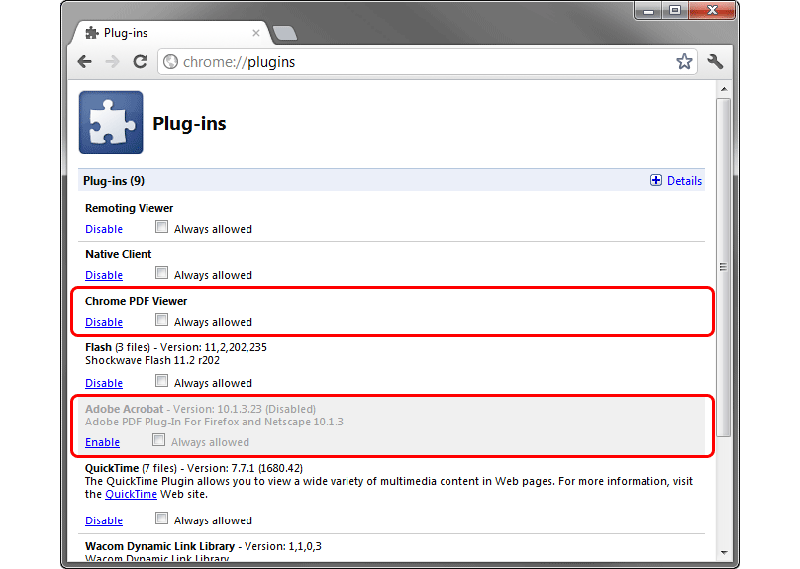
第1步:打開 Chrome 瀏覽器
第2步:導航到“插件”。從所給的選項列表中選擇 PDF 查看器,即“Chrome PDF 查看器”。你現在可以切換給定選項以啟用該查看器。點擊“啟用”將 Chrome PDF 查看器設置為 Google Chrome 上的默認 PDF 查看器。
第3步:右鍵點擊你的文件。導航到“打開方式”選項,然後從下拉式選單中選擇“Chrome PDF 查看器”。你也可以將 PDF 文件直接拖入瀏覽器,它就會打開。通過使用上文列出的方法,打開 PDF 文件變得容易。你可以使用此方法直接查看已下載的文件。
2.如何在 Firefox PDF 查看器中打開和查看 PDF
Mozilla Firefox 是最常用的瀏覽器之一,幾乎每台電腦上都會安裝。Firefox PDF 查看器依賴附加組件來完成此任務。下面介紹了如何讓附加組件準備好閱讀 PDF。

第1步:啟動 Firefox 瀏覽器。導航到“選項”按鈕並選擇頂部工具欄中的“應用程式”。
第2步:你可以找到選項“可攜式文件格式 (PDF)”視窗。從顯示的列表中,選擇“在 Firefox 中預覽”。
第3步:你現在可以選擇一個檔案,右鍵點擊並從“打開方式”選項中選擇 Firefox。你現在可以打開 PDF 文件。
3.如何在 IE (Internet Explorer)中閱讀 PDF
正在使用的最古老的瀏覽器就是 Internet Explorer。IE PDF 查看器使用 Adobe Reader、Adobe Acrobat 或 Foxit Reader 附件組件。通過以下步驟激活附件組件之後,你就可以在該瀏覽器上查看 PDF 文件。
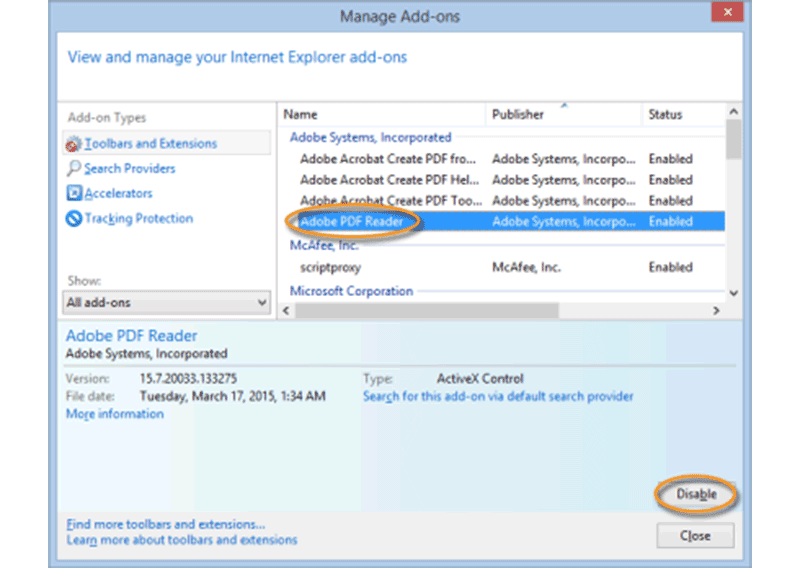
第1步:打開 Internet Explorer。
第2步:點擊工具,然後選擇“管理附件組件”。
第3步:當出現關於附加組件類型的視窗時,選擇工具欄和擴展。選擇“所有附加組件”選項,然後從附加組件列表中選擇“Adobe PDF Reader”。選擇並點擊“啟用”按鈕。
遵循這些簡單的步驟,你就能夠打開 PDF 文件,如果你想始終使用 IE 打開 PDF 文件,你可以選擇“使其成為默認程式”選項。
4.如何在 Safari 中閱讀 PDF
如果你安裝的 Adobe Reader 不是最新版本時,有時候你可能會遇到一些問題。你可以安裝最新的 Reader,它會自動將其插件集成到 Safari 中。你可以通過以下步驟激活 Safari PDF 查看器:
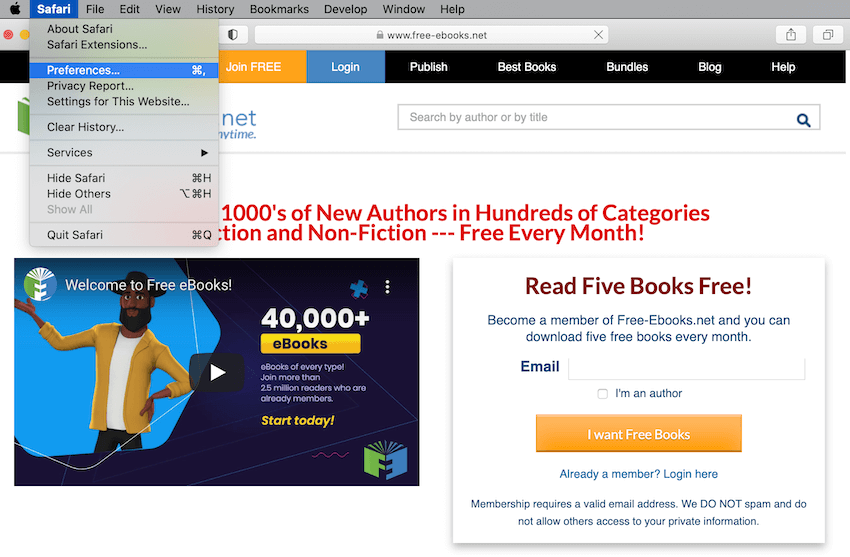
第1步:打開 Safari 瀏覽器
第2步:點擊“程式首選項”。在彈出的新視窗中,你可以在選擇網站設置之前選擇安全性。界面中出現可用插件的列表,你可以在 Adobe Reader 插件中選擇“始終允許”選項。
第3步:當完成這些步驟之後,該插件將始終運行,因此你可以在需要時使用該瀏覽器查看 PDF 文件。除了一次性使用之外,你還可以將 Safari 設置為 PDF 的默認程式,從而直接打開 PDF。
如何使用最佳 PDF 查看器離線查看 PDF
離線閱讀 PDF 文件的便利性是任何其它方法都比不了的。當在瀏覽器中查看 PDF 時,可能無法提供與使用應用程式時一樣多的功能,例如PDFelement。它提供的廣泛功能是無與倫比的,它將所有其它閱讀器提供的所有功能融合到一款軟體中。出色的界面不但獨具一格,而且易於使用。作為一款開源軟體,它為數百萬人提供了高質量的 PDF 閱讀服務。
Wondershare PDFelement 自成一體,其文字界面允許用戶在關注內容的同時突出顯示、添加連結、添加書籤和在編輯圖像、文字和頁面時插入頁眉和頁腳。任何文字文件都可以在文字格式與 PDF 格式之間來迴轉換。OCR 功能允許從掃描的文件創建可搜索的文件。
如果要打開、查看和編輯 PDF 文件,你可以按照以下步驟操作:
第1步:打開 PDF
啟動 Wondershare PDFelement 應用程式。點擊主視窗上的“打開 PDF”並選擇你想要查看的檔案,然後在彈出視窗中點擊“打開”。

第2步:採用 5 種模式查看 PDF
為了獲得更好的 PDF 閱讀體驗,你可以轉到“查看”選項卡,從頂部選單中選擇五種查看模式(單頁、連續、並排和並排連續、全螢幕)。
點擊“放大”和“縮小”將幫助你調整 PDF 檔案的閱讀大小。或者你可以點擊“閱讀模式”,以全螢幕查看 PDF,並且只能使用註釋工具。
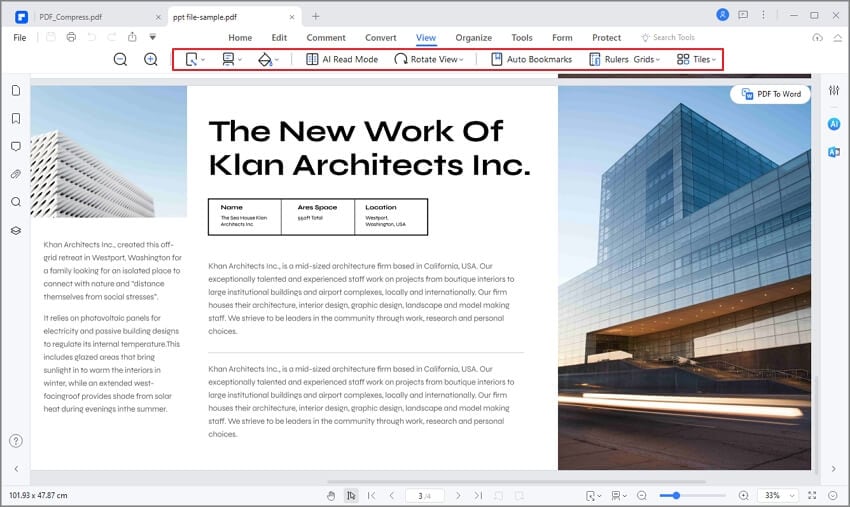
第3步:在閱讀 PDF 時添加註釋
點擊“註釋”按鈕,開始對打開的 PDF 的文字和其它元素添加註釋。
你可以在閱讀時對 PDF 添加“筆記”、“戳記”、“書籤”。





Quintela
staff 編輯